Apple Watch Crown'un Çalışmamasını Düzeltmenin 8 Yolu
Çeşitli / / October 08, 2023
Dijital Taç Apple Watch kullanıcı arayüzündeki çeşitli işlevler için kullanılan önemli bir bileşendir. Çalışmıyorsa ve Apple Watch'unuzdaki Digital Crown'a basamıyor veya onu döndüremiyorsanız yardım etmek için buradayız.

Bu yazıda, çalışmıyorsa Apple Watch'unuzdaki Digital Crown'u düzeltmenin sekiz yöntemini size göstermek istiyoruz. Ancak birkaç sorunuz olabilir: Crown neden Apple Watch'umda çalışmıyor? Peki Apple Watch'u Crown'u kullanmadan kullanabilir miyim? Peki önce bunlara cevap verelim.
Apple Watch Digital Crown Neden Çalışmıyor?
Digital Crown'un Apple Watch'ta çalışmamasının bazı olası nedenleri şunlardır.
- Tepe ile kasa arasında baskıyı ve dönüş hareketini engelleyen toz bulunmaktadır.
- Apple Watch'unuzla kullandığınız kılıf, kurma kolunun hareketini kısıtlıyor.
- Taç'a uzun basıldığında Siri çalışmıyorsa, Siri'yi etkinleştirmek için 'Taç'a Bas' seçeneğini devre dışı bırakmışsınızdır.
- WatchOS'ta Crown'un işlevselliğini etkileyen bir yazılım hatası mevcut.
- Taç hasarlı ve değiştirilmesi gerekiyor.
Endişe etmeyin. Yukarıdaki nedenleri ayrıntılı olarak açıklayacağız ve Apple Watch'unuzdaki Crown'u düzeltmenize yardımcı olacağız. Ama önce bir sonraki soruya geçelim.
Apple Watch'umu Taç Olmadan Kullanabilir miyim?
Crown çalışmasa da Apple Watch çalışmaya devam edecek ancak yapabileceğiniz pek bir şey yok. Yukarı veya aşağı kaydırmak için Taç yerine dokunmatik ekranı kullanabilirsiniz. Ancak Taç düğmesine basmayı gerektiren eylemler için (Uygulama Kitaplığı'nı veya uygulama değiştiriciyi açmak gibi) tepsisi veya Apple Watch'ta ekran görüntüleri almak), başka alternatif yok ve siz de Taç.

Bu nedenle Crown'un Apple Watch'ta düzgün çalışmasını sağlamanız gerekir ve biz size bu konuda yardımcı olmak için buradayız. Hadi başlayalım.
Apple Watch'ta Yanıt Vermeyen Dijital Taç Nasıl Onarılır
İşte Apple Watch'unuzda çalışmıyorsa Digital Crown'u düzeltmenin sekiz yolu. Varsa toz parçacıklarından kurtulmakla başlayalım.
1. Tacı temizleyin
Apple Watch Series 7 ve üzeri toz girişine karşı koruma. Ancak tepe ile kasa arasına kir ve kalıntılar yapışabilir.
Bu parçacıkları gidermek için Tepenin etrafındaki alanı yumuşak bir fırça veya tüy bırakmayan bir bez kullanarak nazikçe temizleyebilirsiniz. Çizilmeyi önlemek için bunu yavaşça yapmanızı ve fırçanın ekrana temas etmesine izin vermemenizi öneririz.
2. Apple Watch'unuzun Kılıfını Çıkarın
Sırasında Apple Watch'unuzu korumak için kılıflar önemlidirBazen sıkı olabilirler ve Tepenin baskı yapmasını kısıtlayabilirler. Veya kasanın katmanı ile kurma kolu arasına birkaç parçacık sıkışmış olabilir.

3. Siri Ayarlarını Kontrol Edin
Eğer sen Siri başlatılamıyor Apple Watch'unuzda Digital Crown'a bastığınızda bunu yapma seçeneğini etkinleştirmemiş olabilirsiniz. İşte bunu nasıl yapabileceğiniz.
Aşama 1: Apple Watch'ta ana ekranı açmak için Digital Crown'a basın.
Adım 2: Şimdi Ayarlar uygulamasına dokunun ve Siri'yi seçin.


Aşama 3: 'Press Digital Crown' düğmesini açtığınızdan emin olun.

4. Apple Watch'u yeniden başlatın
Apple Watch'unuzu yeniden başlatırsanız Crown'un düzgün çalışmasını engelleyen hata giderilebilir. Apple Watch'unuzu kapattığınızda tüm işlemler kapatılır ve açıldığında yeniden başlatılır. Bu sayede tüm işlemler temiz ve yeniden başlatılır ve saatiniz sorunsuz çalışır.
Aşama 1: Apple Watch'unuzdaki yan düğmeyi basılı tutun.
Adım 2: Güç kapatma düğmesine dokunun.
Aşama 3: Artık Apple Watch'unuzu kapatmak için kaydırabilirsiniz.
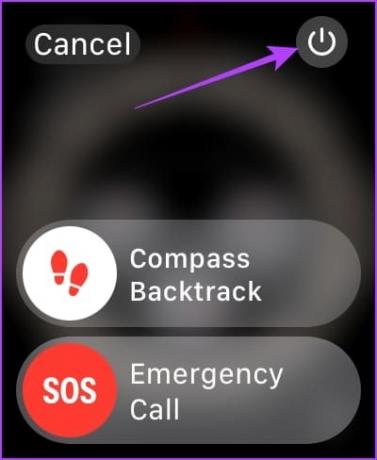
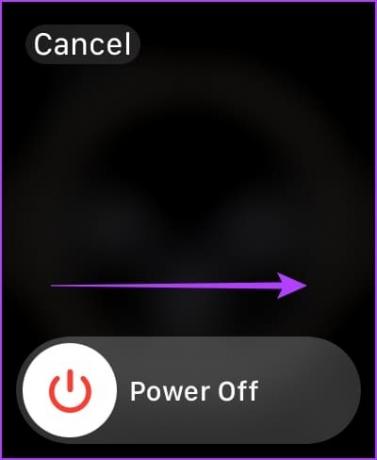
Adım 4: Kapatıldıktan sonra, Apple Watch'unuzu açmak için yan düğmeyi birkaç saniye basılı tutun.
5. Apple Watch'u güncelleyin
Birkaç kullanıcı Apple Watch'taki Digital Crown ile ilgili bir sorunla karşılaşırsa, Apple şüphesiz şikayetleri not edecek ve sorunu düzeltmek için bir güncelleme yayınlayacaktır. Bu nedenle Apple Watch'unuzu şu sürüme güncelleyin: watchOS'un en son sürümü.
Aşama 1: iPhone'unuzda Watch uygulamasını açın.
Adım 2: Genel'e dokunun.


Aşama 3: Yazılım Güncelleme'ye dokunun.
Adım 4: Varsa yeni bir güncellemeyi indirip yükleyin.
Güncellemeyi yüklerken Apple Watch'unuzun pil seviyesi en az %50 olmalıdır ve şarj oluyor olmalıdır.


6. Apple Watch'un Eşlemesini Kaldırma ve Yeniden Eşleştirme
iPhone'unuzla yeni bir köprü kurmak için Apple Watch'unuzun eşlemesini kaldırabilir ve yeniden eşleyebilirsiniz. Bu şekilde Crown'u etkileyen hata silinebilir.
Aşama 1: iPhone'unuzda Watch uygulamasını açın.
Adım 2: Sol üst köşedeki Tüm Saatler'e dokunun.


Aşama 3: Saatin yanındaki i simgesine (bilgi düğmesi) dokunun.
Adım 4: Apple Watch'un Eşleşmesini Kaldır'a dokunun.


Adım 5: Apple Watch'unuzun eşlemesini kaldırdıktan sonra tekrar eşleştirmek için ekrandaki talimatları izleyin.
7. Apple Watch'u Sıfırla
Yukarıdaki yöntemlerden hiçbiri işe yaramazsa Apple Watch'unuzu sıfırlayın. Bu, yazılımla ilgili sorunu çözmelidir. Ancak bunu yaptığınızda antrenman verileriniz de dahil olmak üzere Apple Watch'unuzdaki tüm veriler silinir. Ve bir yedeğiniz olmadığı sürece bunları geri yükleyemezsiniz.
Hala devam etmek istiyorsanız aşağıdaki adımları izleyin.
Aşama 1: iPhone'unuzda Watch uygulamasını açın.
Adım 2: Genel'e dokunun.


Aşama 3: Sıfırla'ya dokunun.
Adım 4: 'Apple Watch İçeriğini ve Ayarlarını Sil' seçeneğine dokunun.
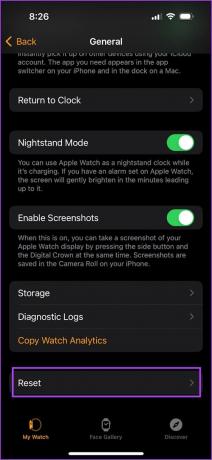
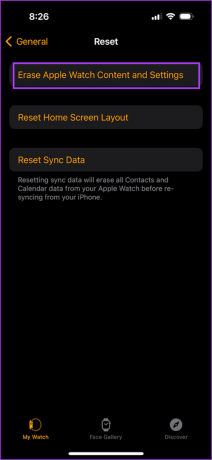
8. Apple Müşteri Hizmetleriyle iletişime geçin
Yukarıdaki yöntemlerden hiçbiri işe yaramazsa, Apple'ın müşteri desteğiyle iletişime geçin size daha fazla rehberlik etmek için. Apple Watch'unuzun kurma kolu fiziksel olarak hasar görmüş olabilir ve değiştirilmesi veya onarılması gerekebilir. Apple müşteri destek ekibi sorunun çözülmesine kesinlikle yardımcı olabilir.
Apple Watch Crown'un Tıklamaması veya Kaydırmaması Hakkında SSS
Crown'un değiştirme maliyeti Apple Watch modelinize bağlı olacaktır. Tam fiyatı öğrenmek için Apple'ın müşteri destek ekibiyle iletişime geçebilirsiniz.
Ayarlar -> Ses ve Dokunuş bölümünde Crown Haptics'i etkinleştirdiğinizden emin olun. Detaylı rehberimizi okuyabilirsiniz. Apple Watch'unuzda Dokunsal Geri Bildirimi etkinleştirme.
Hayır. Herhangi bir özel eylemi veya kısayolu Apple Watch'unuza eşleyemezsiniz.
Tacı Kolaylıkla Kullanın
Bu makalenin, Apple Watch'unuzda çalışmadığında Crown'u kolayca düzeltmenize yardımcı olacağını umuyoruz. Daha önce de belirtildiği gibi, yöntemlerin hiçbiri işe yaramazsa Apple'ın müşteri destek ekibiyle iletişime geçtiğinizden emin olun çünkü Apple Watch'unuzda Crown olmadan yapabileceğiniz çok az şey var!
Son güncelleme tarihi: 29 Eylül 2023
Yukarıdaki makale Guiding Tech'i desteklemeye yardımcı olan bağlı kuruluş bağlantıları içerebilir. Ancak editoryal bütünlüğümüzü etkilemez. İçerik tarafsız ve özgün kalır.



